Novedad para Cisco Business: Algunas guías para novatos
Objetivo
El objetivo de este documento es darle la bienvenida a Cisco Business y familiarizarle con los aspectos básicos de las redes.
Introducción
¿Es propietario de una pequeña empresa que intenta configurar su red? ¿Tenía su red configurada pero ahora tiene problemas? ¿Ha pedido ayuda y ha recibido el consejo de hablar con el responsable de TI, pero no tiene un responsable de TI? Si no conoce la red, es como aprender un idioma completamente nuevo. Este es un buen lugar para empezar. En este artículo se pretende familiarizarle con algunos términos empresariales comunes de Cisco y conseguir que se sienta más cómodo al navegar por lo que debe hacer al configurar y mantener una red.
Table Of Contents
- Enlaces útiles para principiantes
- Navegación por los artículos y sitios de asistencia de Cisco
- Comparaciones de productos empresariales de Cisco
- Navegación por la interfaz de usuario web de los productos empresariales de Cisco
- Cómo guardar las configuraciones después de la configuración
- Técnicas sencillas de resolución de problemas
- Cómo identificar direcciones IP locales
- Opciones de direccionamiento IP
- Cómo asignar manualmente una dirección IP local
- Cómo identificar su dirección IP pública actual
Recursos útiles y enlaces para principiantes
Los siguientes vídeos y PDF ofrecen información de muy alto nivel sobre las redes y lo que puede necesitar.
- Conceptos básicos de redes: Lo que necesita saber
- ¿Cómo se configura una red para pequeñas empresas?
- Protocolos: Cinco aspectos imprescindibles para el switch de red
- 6 consejos sencillos para la red inalámbrica
- Recursos de red para pequeñas empresas
- Soluciones de gestión de redes empresariales de Cisco (un vídeo de Cisco)
- Fundamentos de redes: Qué necesita saber (esto proporciona una descripción general rápida de lo que hacen un router, un switch y un punto de acceso en una red)
Estos sitios web ofrecen aún más información. ¡Échales un vistazo!
- ¿Sabía que Cisco tiene su propio canal? Cisco Business dispone de una serie de vídeos sobre temas que pueden resultarle útiles en la sección "Cisco Tech Talks" (Charlas técnicas de Cisco) de Video.cisco.com.
- Si alguna vez ha tenido curiosidad por conocer el aspecto de la interfaz de usuario web de un equipo Cisco Business y cómo se desplaza por él, puede acceder a un emulador. Haga clic para ver los emuladores de Cisco Business.
Navegación por los artículos y sitios de asistencia de Cisco
Cisco Business, a veces denominado Cisco Small Business o SMB, tiene su propia sección en el sitio web de Cisco. Haga clic aquí para ir directamente a la comunidad empresarial de Cisco.
Este sitio contiene muchos temas que pueden ser relevantes para usted.
Nota: Este sitio web se actualiza con frecuencia, por lo que lo que ve puede diferir ligeramente de los ejemplos proporcionados.
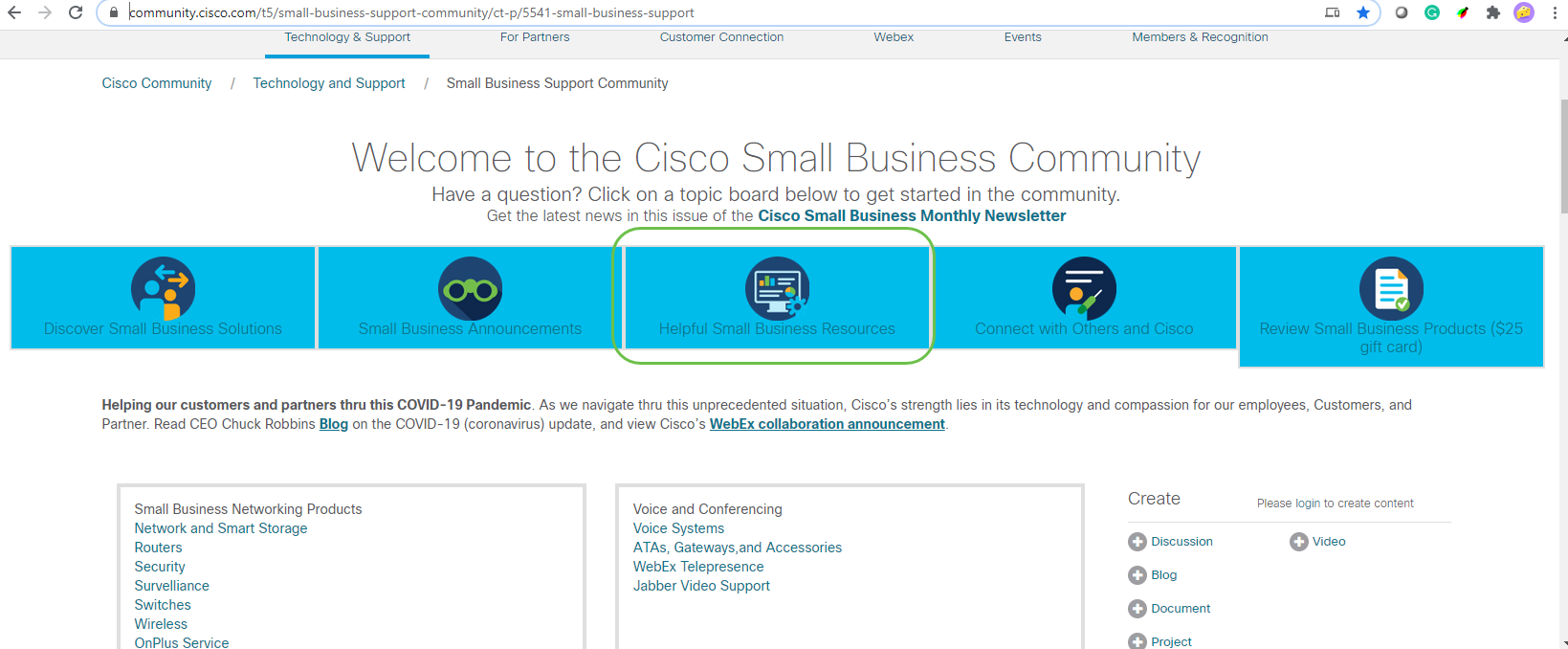
Nota: Los productos empresariales se adaptan a empresas más grandes que normalmente cuentan con personal de TI. Todo depende del tamaño de su empresa y de las necesidades de red. Este artículo es específico para Cisco Business.
Todos los equipos Cisco Business (Small Business) tienen una página de soporte de productos especial. Para ver una descripción general, navegue hasta la página Cisco Business Support Page.
Haga clic en el dispositivo y la familia que desee explorar.
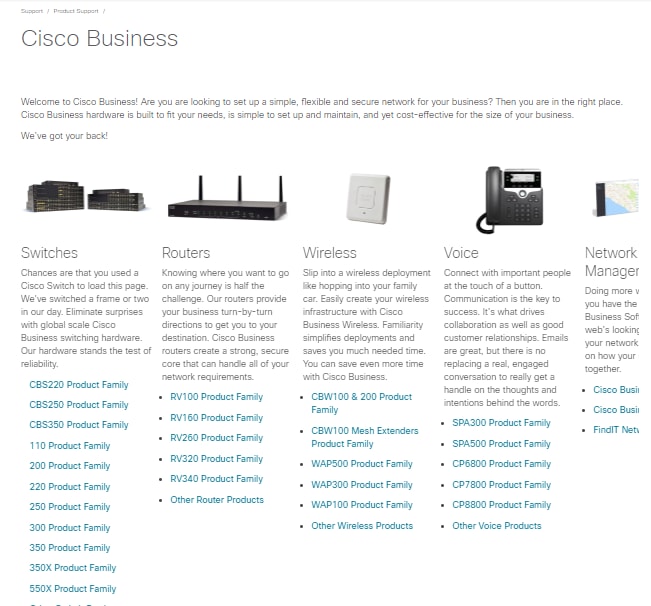
Una vez que abra la página de asistencia para su producto específico, tendrá varios enlaces para explorar.
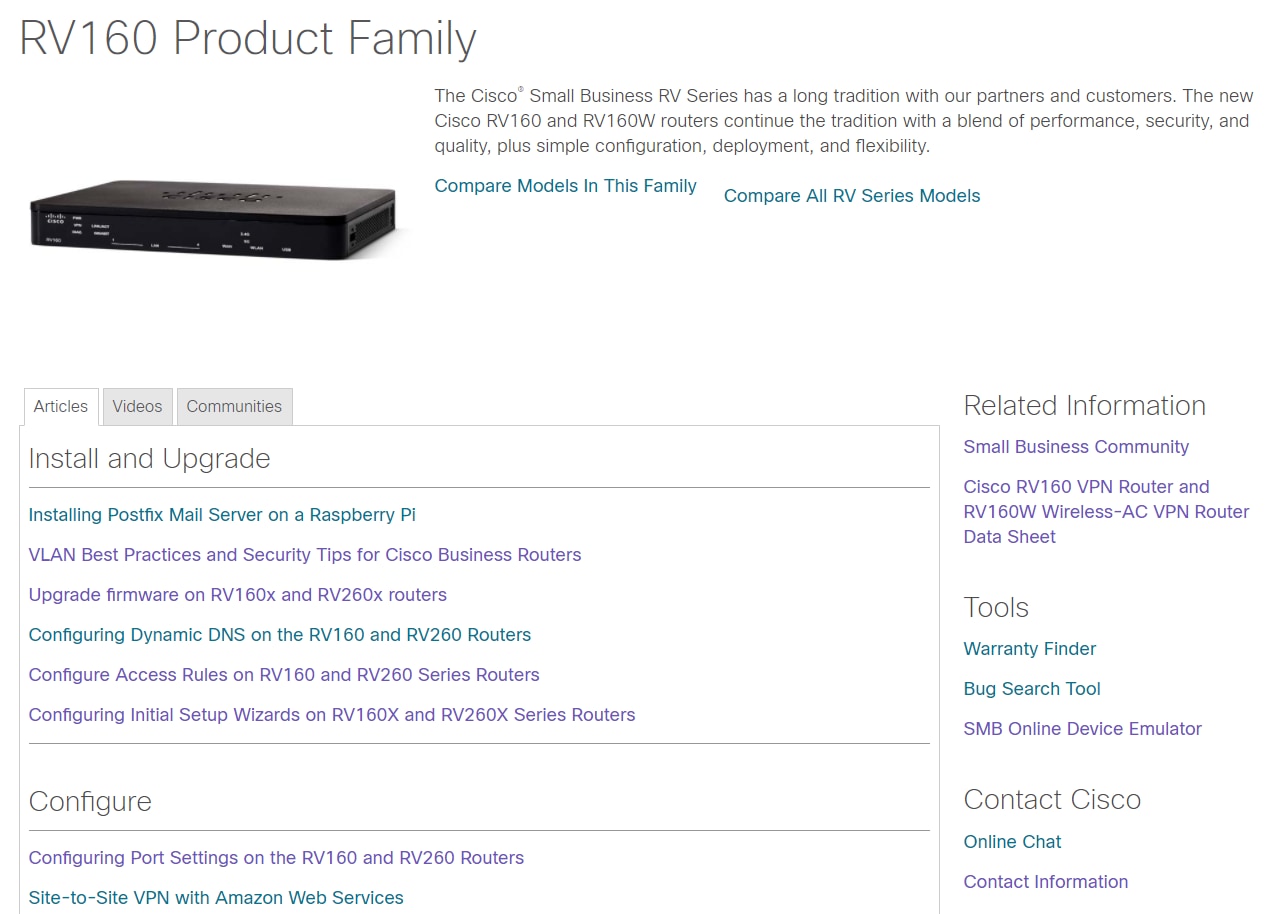
Otra opción es navegar hasta el sitio web de Cisco. Seleccione Soporte y Productos y Descargas. En la barra de búsqueda, introduzca el modelo del dispositivo que desea explorar.
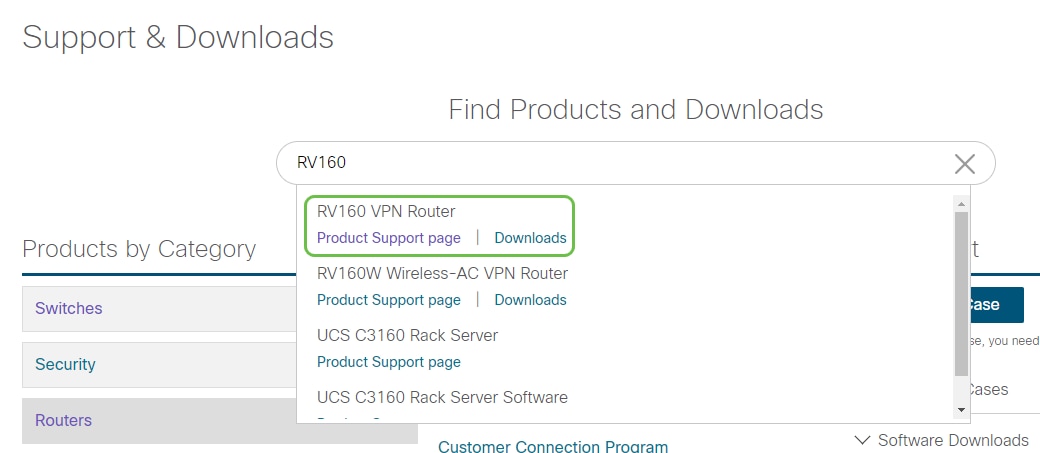
Se le llevará a una página especial para ese producto.
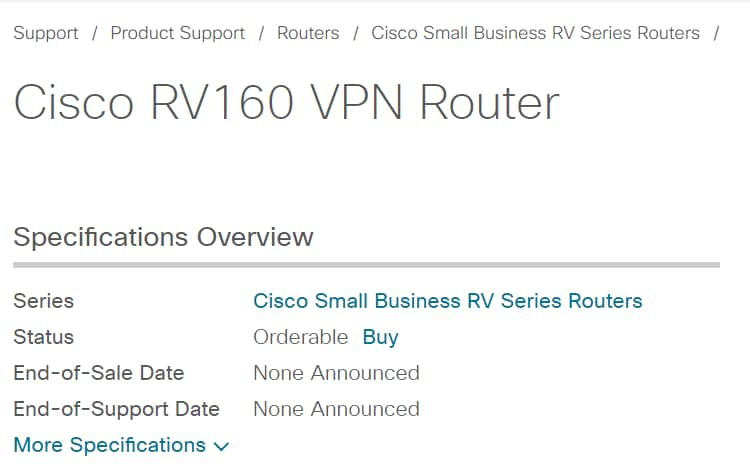
Desplácese hacia abajo y se mostrarán las siguientes categorías. Puede seleccionar el área de interés o desplazarse más para ver listas de documentación en cada categoría.
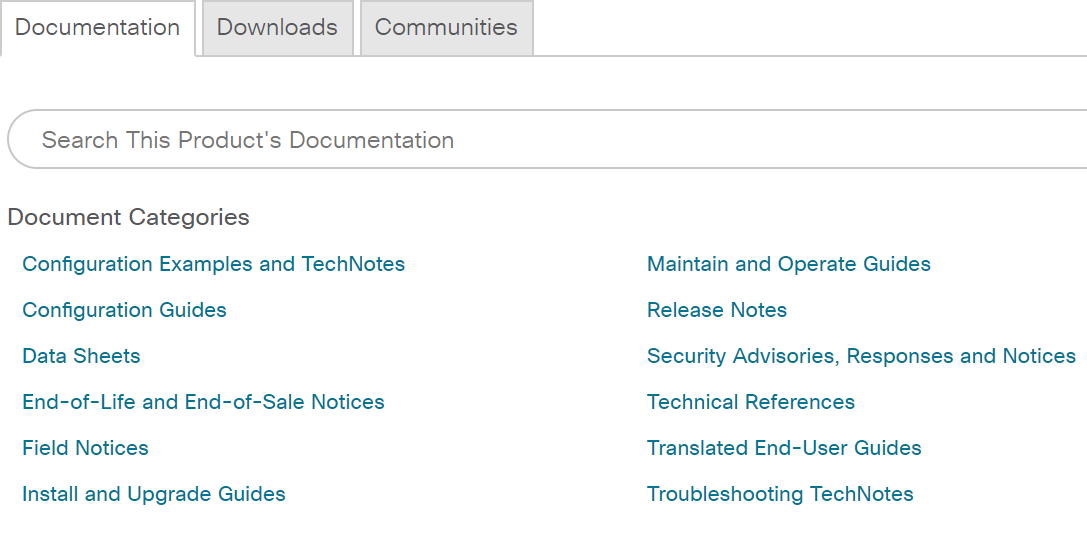
En el lado derecho de la pantalla puede encontrar otra documentación relacionada.
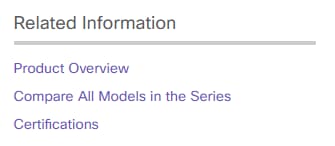
Este mismo sitio también se utiliza para soporte técnico y descargas de productos. Si desea encontrar la última versión del firmware para su dispositivo, puede encontrarla aquí.
Guía de administración y Guía de inicio rápido: Se trata de dos recursos diferentes en los que buscar para obtener información muy detallada sobre el producto y sus funciones. Cuando realiza una búsqueda en un sitio o Web con su número de modelo, puede agregar uno u otro para ver estas guías más largas.
Consejo: Algunos documentos son bastante grandes y pueden ser difíciles de navegar. Si está buscando algo específico en un artículo de Cisco o en la guía de administración en línea y se encuentra en un equipo que utiliza Windows, puede mantener presionado el botón Ctrl del teclado y hacer clic en la tecla f. Se abrirá un área en el lado izquierdo de la pantalla. Desde allí puede escribir la palabra clave y hacer clic en la flecha hacia arriba y hacia abajo. Se desplazará por el documento a medida que haga clic en la flecha y resaltará esa palabra en el documento para una visibilidad sencilla.
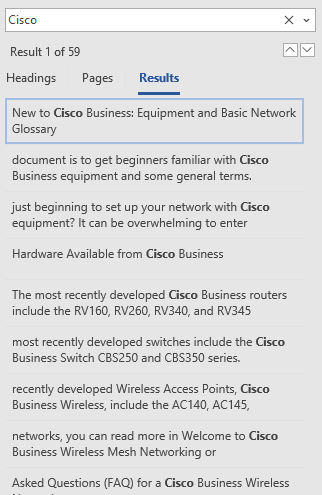
Comparaciones de productos empresariales de Cisco
En esta sección se proporcionan enlaces para que pueda comparar los distintos modelos y dispositivos de la cartera empresarial de Cisco.
- Modelos de router empresarial de Cisco (producto actual)
- Comparación de modelos de la familia de productos inalámbricos Cisco Business (producto actual)
- Compare switches empresariales de Cisco (producto actual)
- Switches no gestionados, inteligentes y gestionados de Cisco (que explican las diferencias generales en switches)
- Selector de modo de apilamiento de switch empresarial de Cisco
- Teléfonos IP Cisco Business serie 6800 (producto actual)
- Teléfonos IP Cisco Business serie 8800 (producto actual)
- Switches serie 100 (modelos más antiguos)
- Switches serie 200 (modelos más antiguos)
- Switches serie 300 (modelos más antiguos)
- 350 Series Switches
- Switches serie 500 (modelos más antiguos)
- Switches serie 550 (modelos más antiguos)
- Puntos de acceso inalámbricos Cisco Business serie 100
- Puntos de acceso inalámbricos Cisco Business serie 300 (modelos más antiguos)
Cómo iniciar sesión en el hardware empresarial de Cisco
Para iniciar sesión en su dispositivo, tiene que acceder a él.
Asegúrese de que el dispositivo está encendido y de que tiene alimentación. Utilice un cable Ethernet para conectar el ordenador al dispositivo. Dependiendo del dispositivo que esté utilizando, es posible que necesite un adaptador Ethernet si el dispositivo no tiene uno. En el dispositivo, puede colocar el cable Ethernet en cualquier puerto LAN (de un router) o en un puerto normal de otro dispositivo. En un teléfono IP de Cisco, también debe conectarlo al puerto LAN, que es un icono que puede mostrar tres cajas o equipos conectados.
Consejo: No debe estar conectado a una VPN. Es posible que también tengas que apagar tu WiFi.
Haga doble clic en un navegador web, para abrir la barra de direcciones (búsqueda) donde escribe los nombres de sitios web que desea visitar.

Si no ve el explorador web, puede acceder a él en la barra de búsqueda inferior izquierda de un equipo con Windows. Comience a escribir el nombre de la aplicación y aparecen las opciones que coinciden, puede seleccionar desde allí y se abrirá.
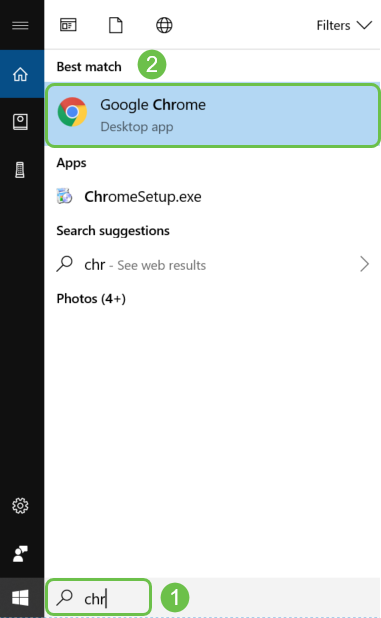
Introduzca la dirección IP del dispositivo. Si realizó un restablecimiento de fábrica o es la primera vez que introduce credenciales, utilice la dirección IP predeterminada de 192.168.1.1 para un router, 192.168.1.254 para un switch y 192.168.1.245 para un punto de acceso inalámbrico. Las credenciales son cisco para el nombre de usuario y la contraseña por primera vez. Los dispositivos más antiguos y algunos teléfonos utilizan admin como nombre de usuario y contraseña predeterminados. Si ha cambiado las credenciales, introdúzcalas en su lugar.
Nota: Al acceder a un switch o WAP, la dirección IP predeterminada se aplica en situaciones en las que el switch o WAP no está conectado a un router y el ordenador está conectado directamente al switch o WAP. Si el switch o WAP está conectado a un router, DHCP asignará, de forma predeterminada, una dirección IP, que puede ser diferente.
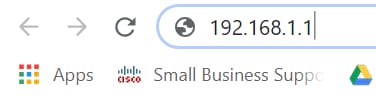
Si ha olvidado la dirección IP del dispositivo y no dispone de una configuración específica que deba mantener, puede restablecer los parámetros predeterminados de fábrica en el dispositivo físico. Abra un clip e inserte el extremo del mismo en el pequeño botón de restablecimiento empotrado. Mantenga pulsado durante 10 segundos y verá que se encienden las luces del dispositivo. Se tardará al menos unos minutos en arrancar de nuevo. La dirección IP y el archivo de configuración volverán a ser los predeterminados.
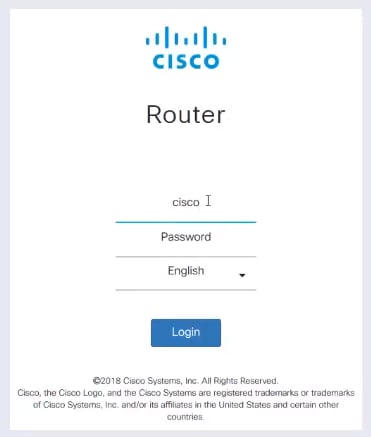
En este momento, es posible que reciba una advertencia de que no es seguro. Esto se debe a que no tiene un certificado registrado para el router. Puede elegir Continuar, Agregar excepción o Avanzado. Esto variará según el navegador web.
Consejo: Si dispone de un sistema de bloqueo de ventanas emergentes, deberá hacer clic para permitir la ventana emergente antes de continuar.
En este ejemplo, se utilizó Chrome para un navegador web. Aparecerá este mensaje; haga clic en Opciones avanzadas.
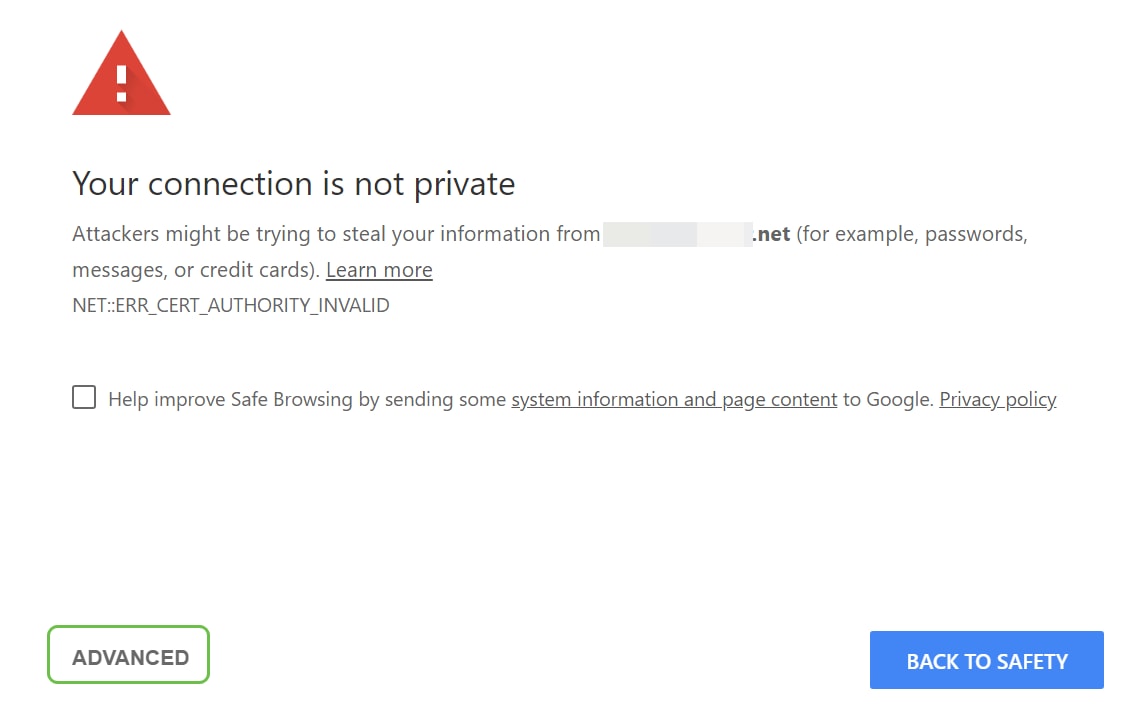
Se abrirá una nueva pantalla y deberá hacer clic en Proceed to (nombre del sitio web) (unsafe).
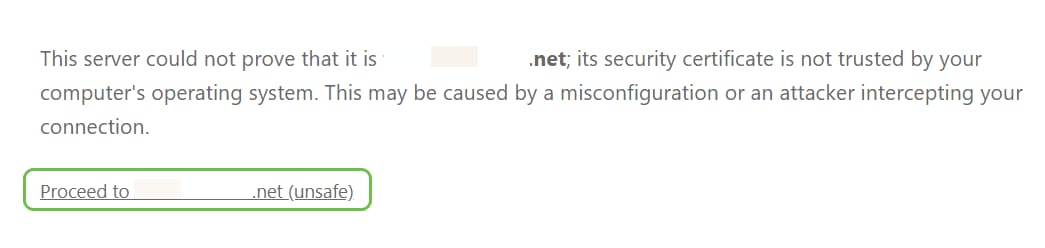
Este es un ejemplo de cómo acceder a la advertencia del dispositivo cuando se usa Firefox como navegador web. Haga clic en Advanced.
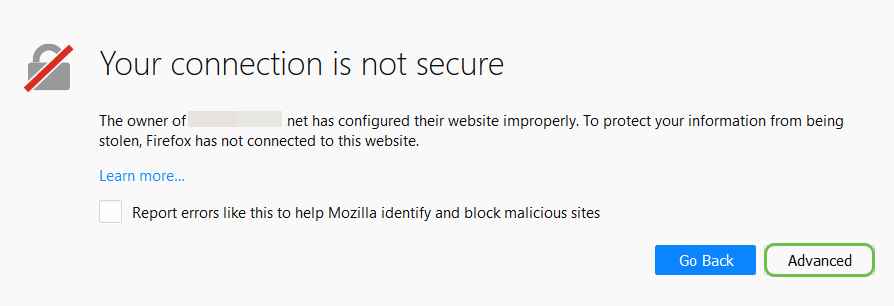
Haga clic en Agregar excepción
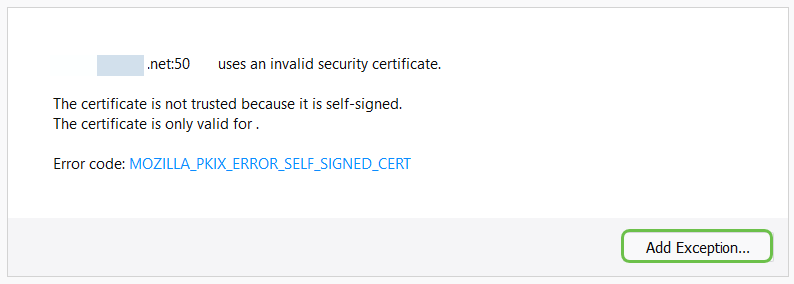
Por último, tendrá que hacer clic en Confirm Security Exception (Confirmar excepción de seguridad).
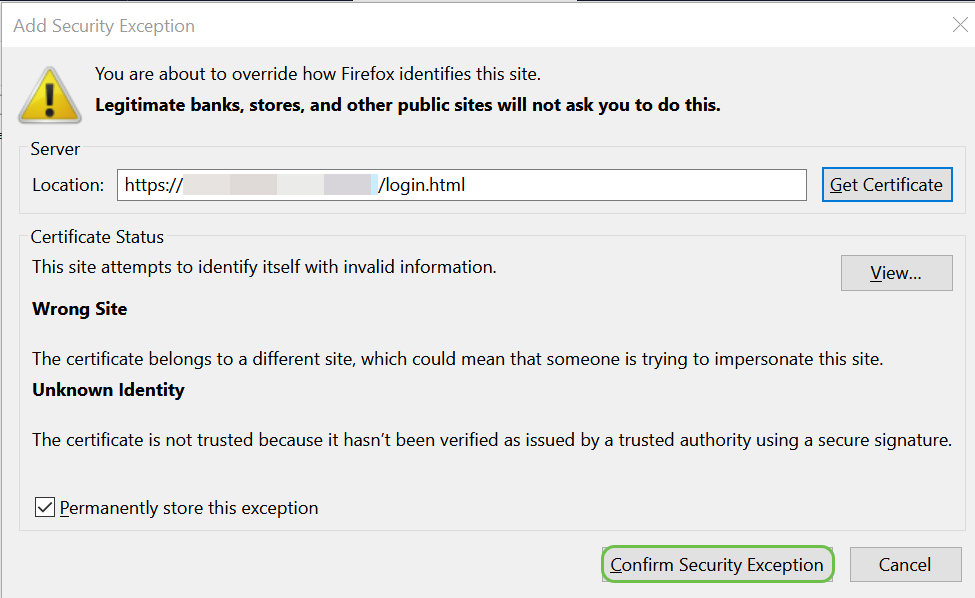
Si no dispone de conexión, no verá la interfaz de usuario web como se describe a continuación. Es posible que deba asegurarse de que se encuentra en la misma subred que el dispositivo. Dado que los dispositivos vienen con 192.168.1.x, tendrá que ir a su computadora y establecer una dirección IP estática que esté en la misma subred. Solo tiene que asegurarse de que no tiene exactamente la misma dirección IP que cualquier otra cosa en su red. El último octeto, representado con una x en 192.168.1.x, puede ser cualquier número 1-254, siempre que no coincida con ningún otro dispositivo de la red. Si ve una dirección IP para el portátil a la que DHCP asignó una dirección 169.x.x.x, es decir, un indicador rojo, el dispositivo no se puede enrutar y no se puede comunicar con otros dispositivos.
Para obtener información sobre cómo acceder a la página de configuración basada en web del router VPN de Cisco, haga clic aquí.
Para obtener información sobre cómo acceder a la utilidad basada en Web del punto de acceso inalámbrico (WAP), haga clic aquí.
Para obtener información sobre cómo acceder a la utilidad basada en Web de un teléfono IP de Cisco, haga clic aquí.
Navegación por la interfaz de usuario web Productos empresariales de Cisco
Todos los componentes del equipo Cisco Business (excepto los switches no gestionados de la serie 100) incluyen una interfaz de usuario web (UI).
Este tipo de interfaz (lo que ve en la pantalla) muestra opciones para la selección. No es necesario conocer ningún comando para navegar por estas pantallas. La interfaz de usuario Web también se denomina a veces interfaz gráfica de usuario (GUI), interfaz basada en Web, guía basada en Web, utilidad basada en Web o utilidad de configuración Web.
Una de las formas más sencillas de cambiar la configuración de un dispositivo es a través de la interfaz de usuario Web. La interfaz de usuario web proporciona al administrador una herramienta que contiene todas las características posibles que se pueden cambiar para modificar el rendimiento de un dispositivo.
Después de iniciar sesión en un dispositivo Cisco, verá una pantalla de interfaz de usuario web que incluye un panel de navegación en el lado izquierdo. Contiene una lista de las funciones de nivel superior del dispositivo. El panel de navegación también se denomina árbol de navegación, barra de navegación, menú o mapa de navegación.
Los colores de esta página pueden variar, así como las características de nivel superior, según el equipo y la versión de firmware.
Algunas pantallas de la interfaz de usuario web de Cisco son de color azul claro, como se muestra aquí.
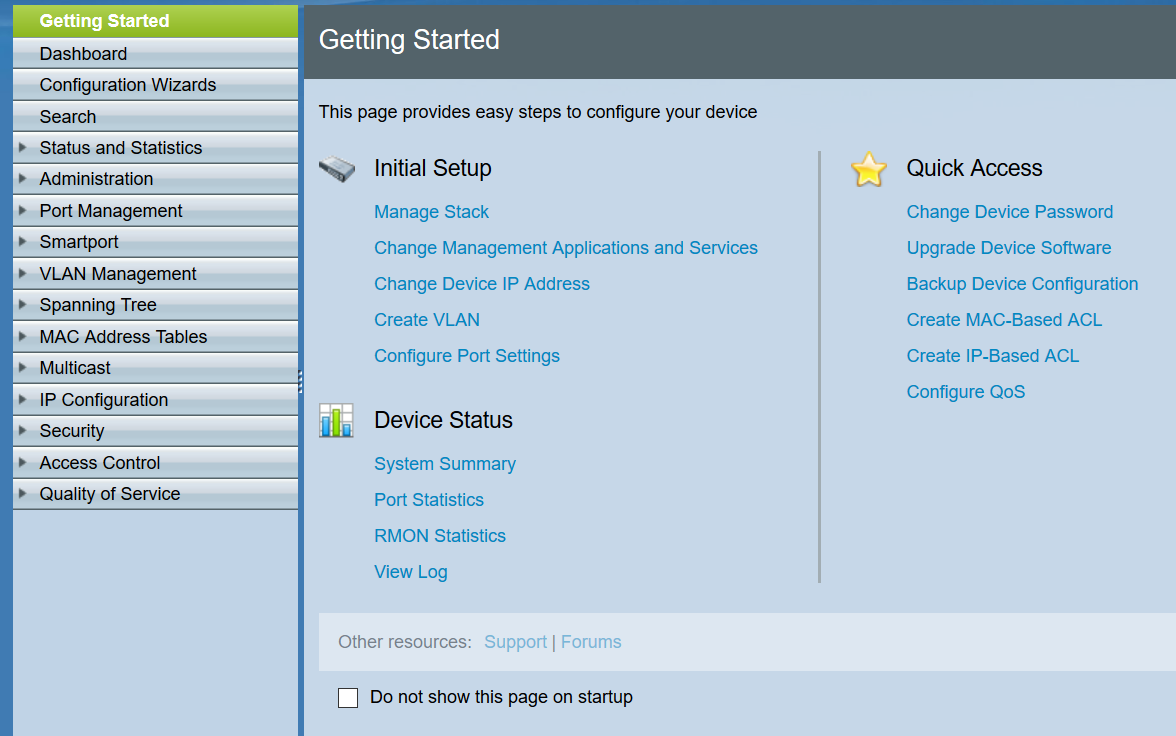
Nota: Esta es una interfaz de usuario web de un switch SG350X.
Otros dispositivos Cisco tienen una pantalla de interfaz de usuario web en azul y negro, como se muestra aquí.
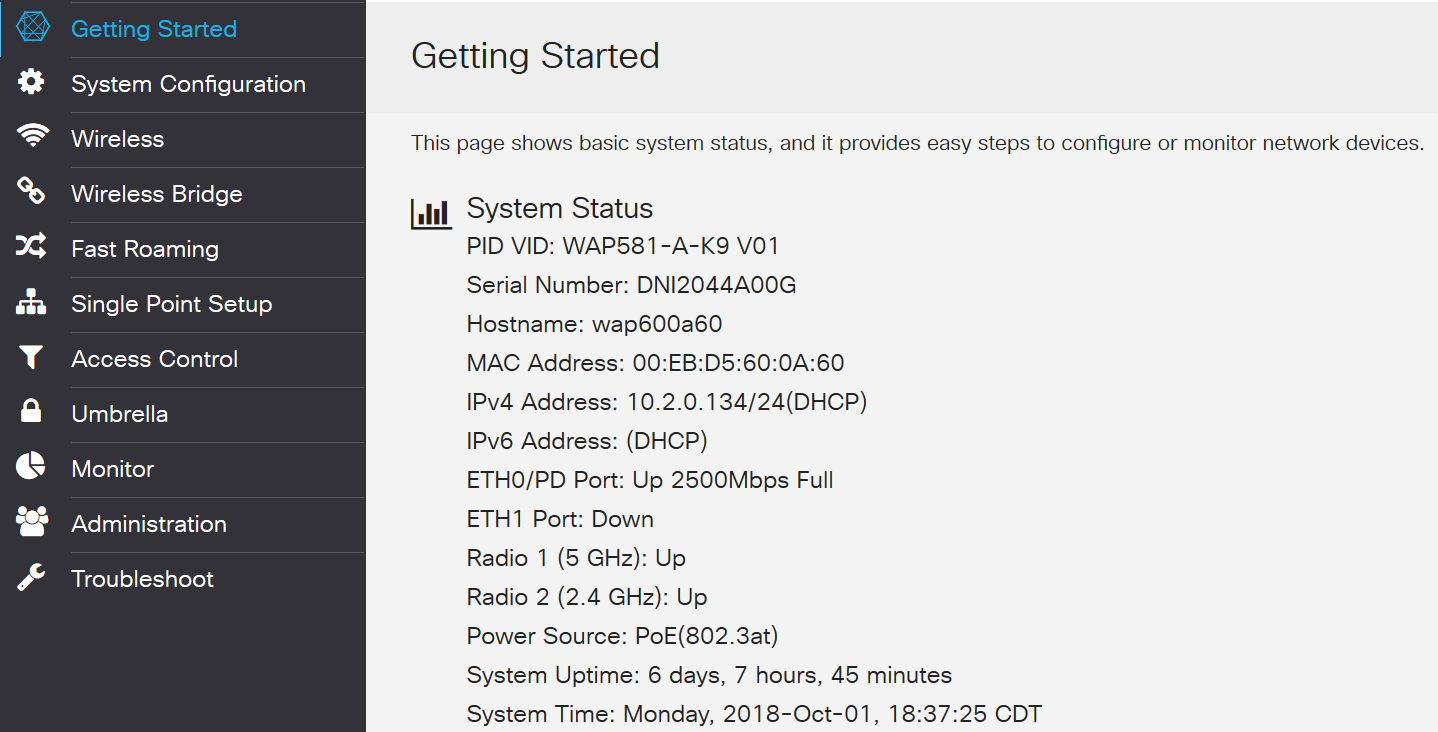
Nota: Imagen de la interfaz de usuario web de un punto de acceso inalámbrico. El panel de navegación de los dispositivos más recientes suele seguir esta combinación de colores.
Consejo: Si un elemento del menú principal va precedido de una flecha o un icono, seleccione esta opción para expandir y mostrar el submenú de ese grupo. A continuación, puede seleccionar el elemento de submenú que desee para abrir la página asociada. Cuando seleccione una, el área se expandirá para mostrar las opciones de esa sección. Ejemplos de opciones de submenú expandidas:
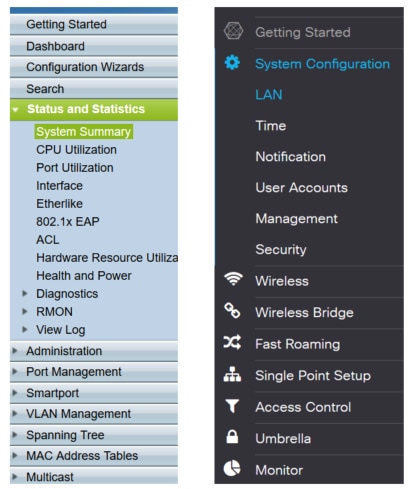
Dependiendo de su equipo y si se actualiza, su pantalla puede aparecer un poco diferente.
En cualquier momento, se puede seleccionar este círculo azul con las líneas y la flecha para abrir el panel de navegación.

Si desea obtener más información sobre las opciones del panel de navegación, haga clic en el icono de signo de interrogación situado en la parte superior derecha de la pantalla de la interfaz de usuario web.

Una vez seleccionado el icono de signo de interrogación, se abrirá una nueva pantalla y aparecerá una sección expandible en el mismo orden que el panel de navegación.
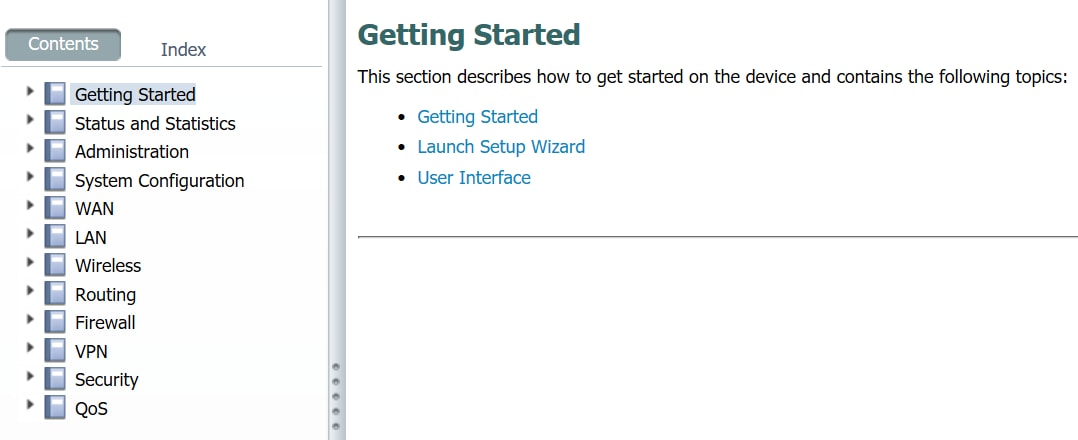
Al seleccionar una de las secciones, se expandirá una lista de temas debajo de ella. Seleccione el área sobre la que desea más información y se abrirá. En este ejemplo, se seleccionó Firewall > Basic Settings . También hay una función de búsqueda en la parte superior derecha de la pantalla si no está seguro de dónde buscar una determinada pregunta.
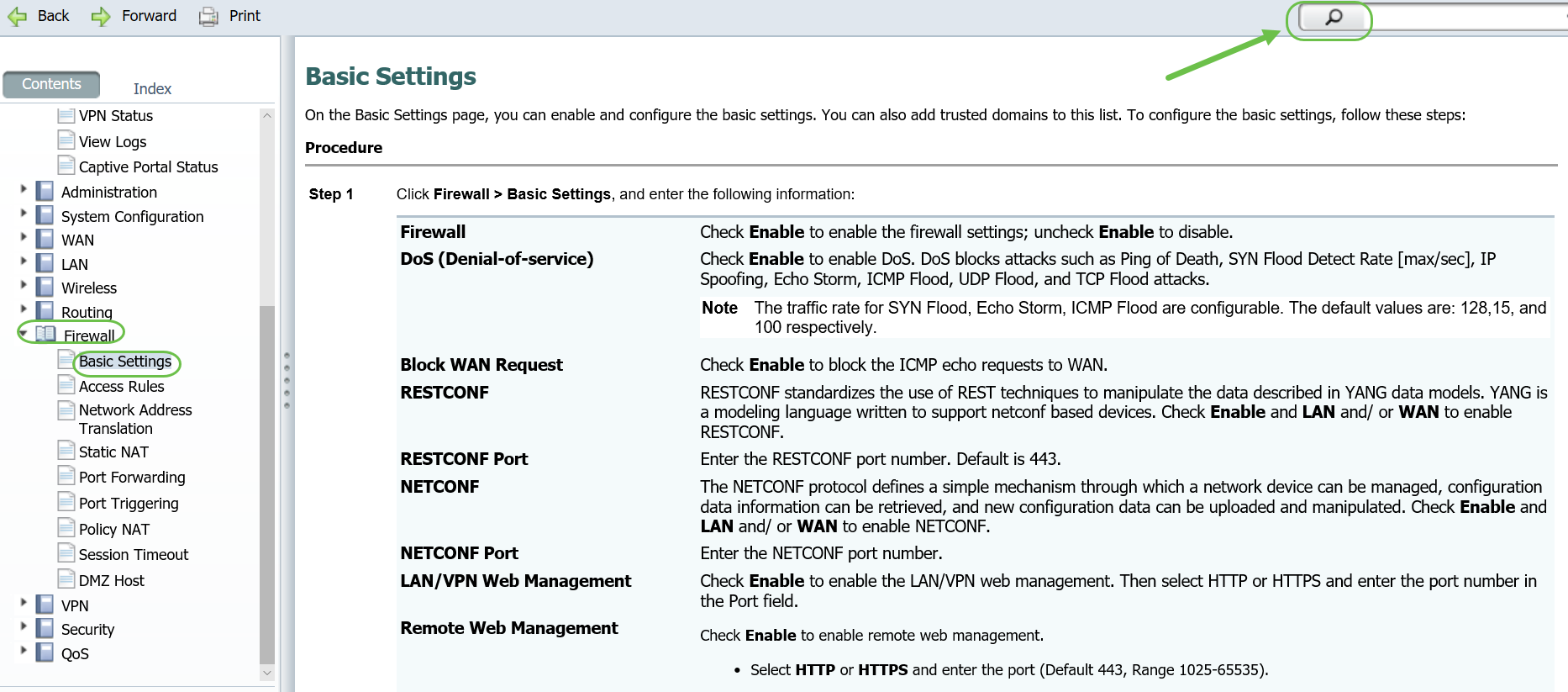
Cómo guardar las configuraciones después de la configuración
Paso 1. Una vez que complete las configuraciones para su dispositivo, haga clic en el botón Apply, esto guarda la configuración para la sesión actual solamente. Esto se conoce como una configuración en ejecución.
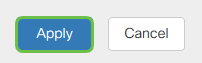
Paso 2. Lo más probable es que desee guardar esta configuración para que la próxima vez que reinicie el dispositivo, tenga la configuración aún en su lugar. Esto se conoce como configuración de inicio. Para ello, haga clic en Guardar en la parte superior de la página. El botón Save (Guardar) parpadea después de realizar un cambio en la configuración.

Paso 3. Asegúrese de que la opción Configuración en Ejecución esté seleccionada como origen y que la opción Configuración de Inicio esté seleccionada como Destino. Haga clic en Apply para guardar la configuración en ejecución en la configuración de inicio.
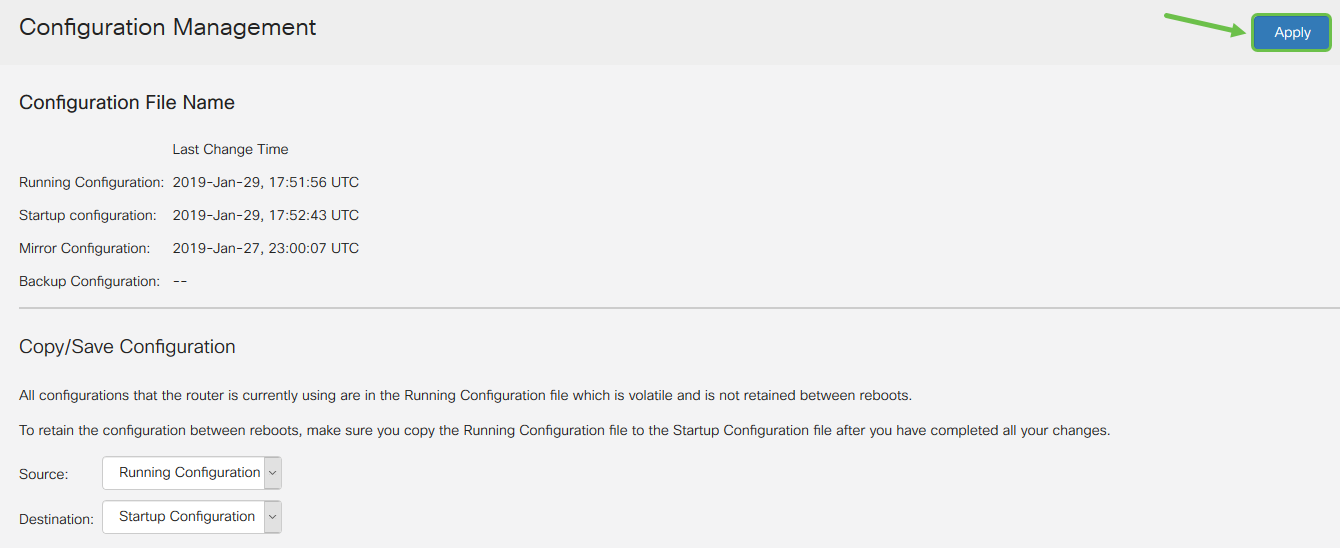
Paso 4. Cuando reciba la confirmación, haga clic en Aceptar.
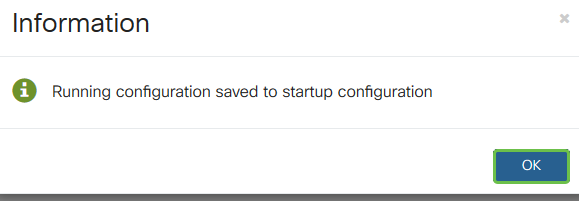
El dispositivo debe tener la configuración establecida, incluso después de que se haya reiniciado, se reinicie o se haya desconectado.
Técnicas sencillas de resolución de problemas
Reiniciar: Un reinicio puede ser una herramienta muy útil y para un rendimiento óptimo, debe hacerse de forma regular. Es necesario reiniciar para actualizar la imagen activa después de realizar una actualización de firmware o de idioma. En ocasiones, puede ser necesario reiniciar para guardar las configuraciones. Es una solución simple para probar si el router no funciona correctamente o tiene problemas de conexión.
Vaya a Administration > Reboot. El reinicio tardará unos minutos en completarse. Aquí puede comprobar la imagen activa después del reinicio para asegurarse de que está ejecutando la última versión. Si no está seguro de si dispone de la versión más reciente, vaya a Soporte de Cisco y consulte Descargas. Cuanto mayor sea el número, más reciente será la versión disponible.
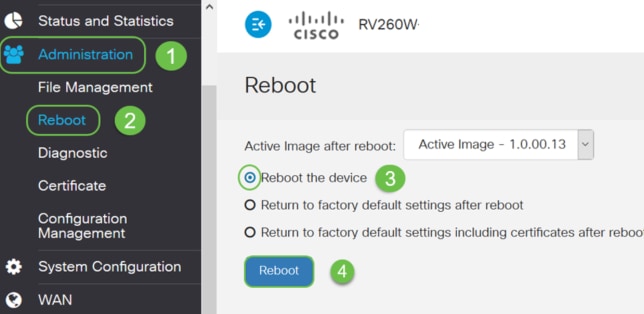
Restablecer a los valores por defecto de fábrica: A veces, restablecer los parámetros predeterminados de fábrica puede resultar muy útil. Hay ocasiones en las que el router puede no estar funcionando correctamente y la solución no es obvia. O quizás haya recibido un router que utilizó otra persona de la empresa y necesite borrar la configuración y empezar de nuevo.
Cuando se realiza Return to Factory Default Settings after Reboot, se pierden todas las configuraciones y la configuración vuelve al valor predeterminado. Si tiene una configuración complicada, es posible que desee realizar una copia de seguridad de la misma, pero tenga en cuenta que un error en la configuración puede ser la causa del problema en primer lugar.
Vaya a Administration > Reboot. Seleccione el botón de opción para volver a los parámetros predeterminados de fábrica después de reiniciar. Haga clic en Reboot. Se tardará unos minutos en realizar esta acción.
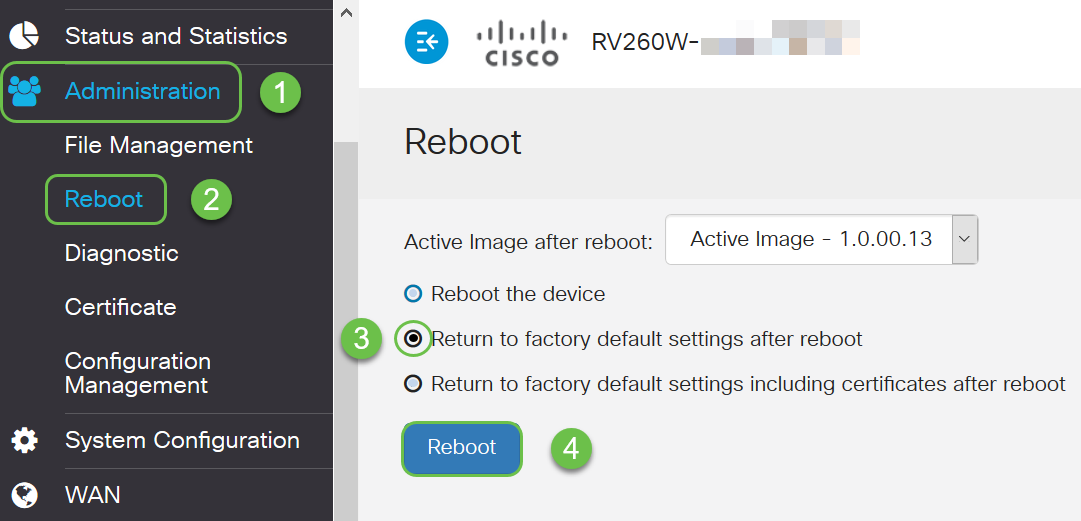
Para obtener más información sobre las técnicas de solución de problemas, consulte este artículo sobre solución de problemas. Se ha diseñado para un router, pero también puede ayudarle con otros componentes del equipo.
Interfaz de línea de comandos (CLI): A veces se conoce como terminal. Esta opción se utiliza como otra opción para elegir configuraciones en dispositivos como routers y switches. Si tiene experiencia, esta puede ser una manera mucho más sencilla de configurar las cosas, ya que no tendría que navegar a través de varias pantallas de interfaz de usuario web. La perdición de esto es que es necesario conocer los comandos y entrar en ellos perfectamente. Dado que está leyendo un artículo para principiantes, CLI probablemente no debería ser su primera opción. Afortunadamente, todos los dispositivos empresariales de Cisco le permiten navegar con una pantalla de interfaz de usuario web.
Consejo: Muchos artículos que utilizan CLI proporcionarán un enlace a uno similar que utiliza la interfaz de usuario Web. Es posible que desee hacer clic en ese enlace y configurarlo de esa manera.
Consejo: Si necesita realizar la configuración mediante la CLI, aquí le ofrecemos algunos aspectos que debe tener en cuenta. Si ve algo entre corchetes como esta [dirección IP], quiere decir que no introduce las palabras, sino que introduce una dirección IP real. Si ve [enable | disable] le muestra cuáles son las opciones en ese lugar.
Para obtener más información sobre IOS y aspectos básicos de la configuración, haga clic aquí.
Símbolo del sistema: El símbolo del sistema es un nombre específico para la interfaz de línea de comandos (CLI) que se utiliza en Windows en un equipo. Puede acceder a esta para ver los dispositivos de la red, enviar un ping y realizar un traceroute.
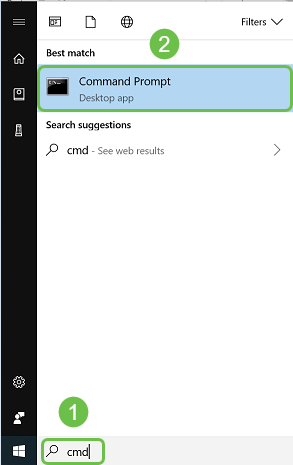
Si desea ver si puede conectarse a una determinada dirección IP, puede ingresar ping y luego la dirección IP. Si recibe respuestas, está conectado. Esto también se puede hacer en la interfaz de usuario web, pero mucha gente comprueba las conexiones de esta manera. Si está conectado a través de una VPN, puede hacer ping en la dirección IP local (LAN) del router remoto para ver si la conexión VPN funciona.
Nota: En este ejemplo, la dirección IP pública se ha borrado por motivos de seguridad.
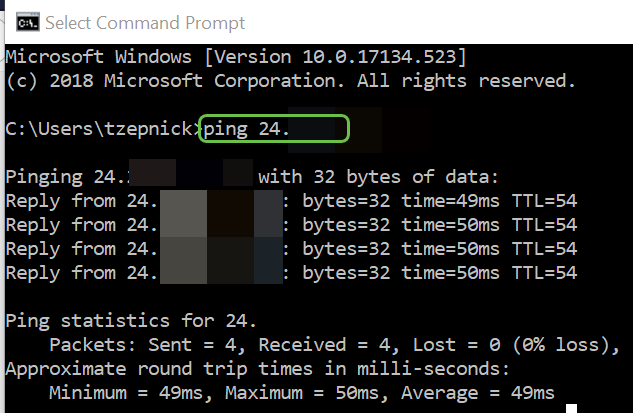
Cómo identificar direcciones IP locales
Para encontrar la dirección IP del dispositivo y otra información sobre la red en Windows, haga clic con el botón derecho del ratón en el icono del ordenador en la parte inferior derecha de la pantalla.

Seleccione Abra la configuración de red e Internet.
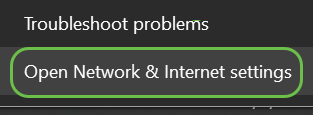
Otra opción sería hacer clic en el icono de la ventana y luego en el icono del engranaje en la parte inferior izquierda de la pantalla.
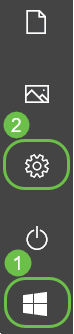
Luego, seleccione Red e Internet.
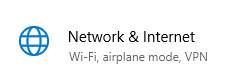
Cualquiera de las dos opciones le lleva a esta pantalla. Seleccione View your network properties.
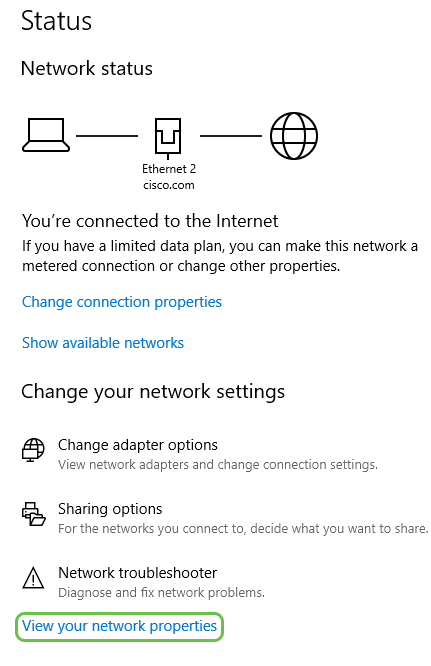
A continuación, verá una lista de información. Observe que la puerta de enlace predeterminada, el router que le permite acceder a Internet, tiene la misma dirección IP que el servidor DHCP y el servidor DNS. Este suele ser el caso. La dirección IPv4 es la dirección del ordenador en el que se encuentra.
Nota: Si utiliza FindIT o Cisco Business Dashboard (CBD), también puede buscar información sobre los dispositivos de Cisco.

Opciones de direccionamiento IP
Dirección IP dinámica o DHCP: La opción más sencilla de todas es permitir que el router gestione automáticamente la asignación y el mantenimiento de las direcciones IP. Si todos están configurados de esta manera, evita que dos dispositivos lleven la misma dirección IP interna.
Dirección IP estática: La solución más personalizada, las direcciones IP estáticas, se crean cuando se requiere precisión. Un administrador tiene el control y necesita mantenerlos actualizados. Si los clientes necesitan encontrar la dirección, esta podría ser una buena solución. Si selecciona una dirección IP estática y tiene un equipo de ruteo existente, deberá asignar una dirección IP en una VLAN diferente a la del equipo existente.
PPPoE: Protocolo punto a punto en Ethernet. Común en Europa. El protocolo de punto a punto es un método más antiguo que se utiliza para el tráfico VPN.
L2TP: Común en Europa. El protocolo de túnel de capa 2 es un método antiguo utilizado para el tráfico VPN.
Cómo asignar manualmente una dirección IP local
Puede asignar manualmente una dirección IP local al ordenador o al router para que se encuentre en la misma red que el resto de dispositivos y, a continuación, no cambie. Esto sólo se recomienda para redes más pequeñas.
Si utiliza Windows como sistema operativo, haga clic con el botón derecho del ratón en el icono del ordenador situado en la parte inferior derecha de la pantalla.

Seleccione Abra la configuración de red e Internet.
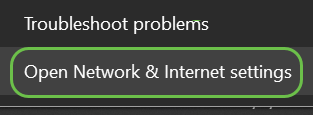
Otra opción sería hacer clic en el icono de la ventana y luego en el icono del engranaje en la parte inferior izquierda de la pantalla.
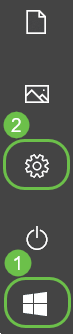
Seleccione Red e Internet.
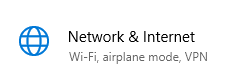
Una vez que siga una de estas opciones, verá una pantalla similar a esta. Seleccione Cambie las opciones del adaptador.
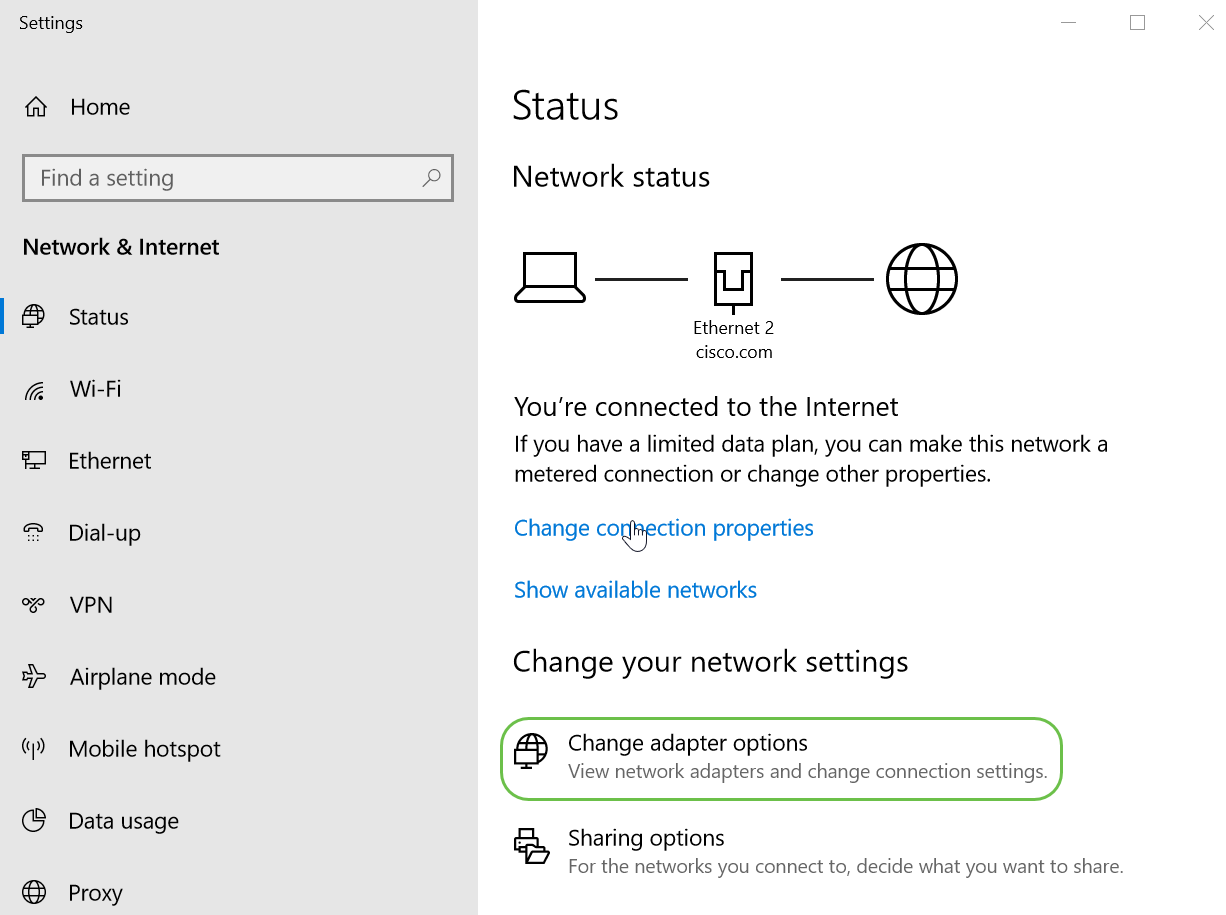
Haga clic con el botón derecho del ratón en la red que está utilizando y seleccione Properties en el menú desplegable. Esto le permite ver qué dirección IP está asignada y cambiar la configuración.
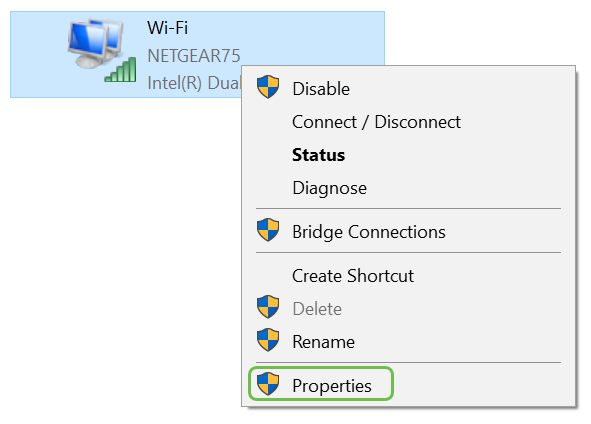
Seleccione Protocolo de Internet versión 4 (TCP/IPv4) . Haga clic en Properties (Propiedades).
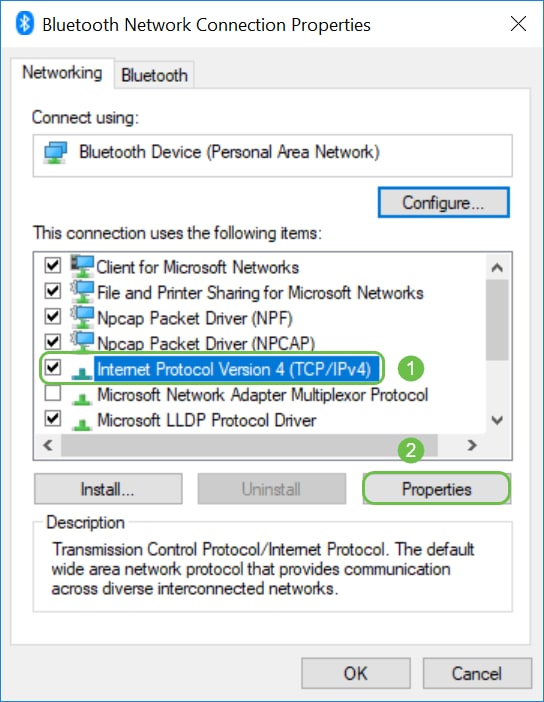
Introduzca una dirección IP local que se encuentre en la misma red que los demás dispositivos. Asegúrese de que no es lo mismo que cualquier otro dispositivo o que causará un problema. Haga clic en los espacios de en el cuadro Máscara de subred y se rellenará automáticamente. Click OK.
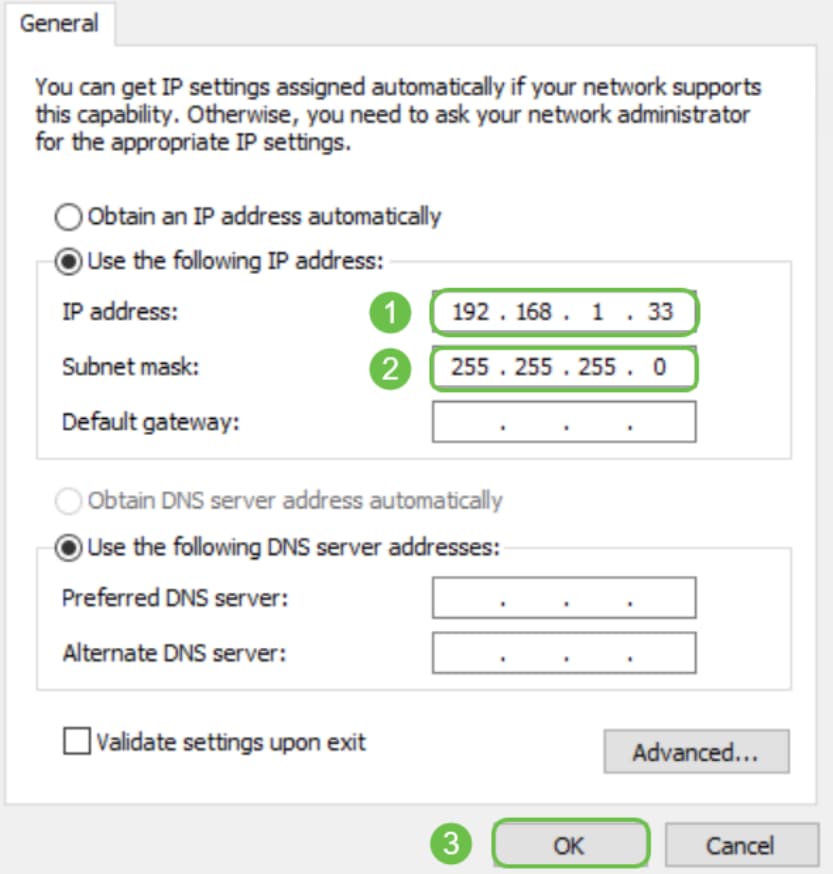
Ahora el portátil debe poder comunicarse con el dispositivo. Introduzca la dirección IP del dispositivo en el navegador web, como se indicó anteriormente.
Cómo identificar su dirección IP pública actual
Puede encontrar su dirección IP pública actual realizando una búsqueda en su navegador web. Ingrese Cuál es mi dirección IP y debería aparecer como resultado. Si se muestra más de un resultado, debe comprobar más de una fuente para asegurarse de que es correcta. Si sólo aparece una dirección IPv6 y necesita una dirección IPv4, simplemente agregue esa dirección a la búsqueda.
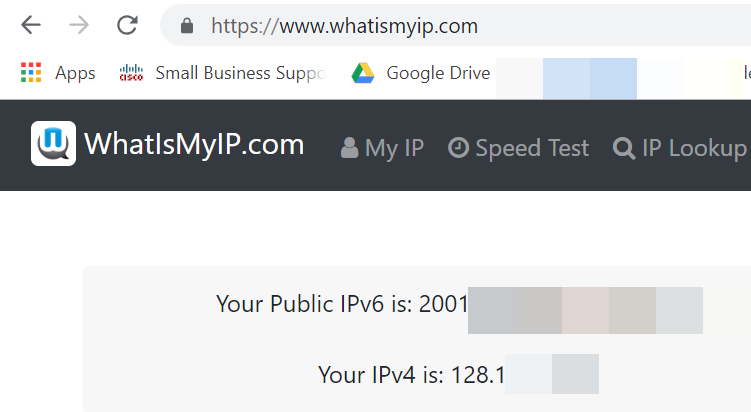
Conclusión
Esperamos que este artículo le haya proporcionado información de primer nivel para que pueda comenzar. Le animamos a que continúe conociendo su red y todo su potencial. Cisco Business quiere que tenga una experiencia positiva en la configuración y el mantenimiento de su red.
Para ver más artículos de introducción, haga clic en cualquiera de las opciones que aparecen a continuación.
Historial de revisiones
| Revisión | Fecha de publicación | Comentarios |
|---|---|---|
1.0 |
24-Feb-2022
|
Versión inicial |
Contacte a Cisco
- Abrir un caso de soporte

- (Requiere un Cisco Service Contract)
Este documento se aplica a estos productos
- 350X Series Stackable Managed Switches
- 550X Series Stackable Managed Switches
- Business 100 Series Access Points
- Business 110 Series Unmanaged Switches
- Business 200 Series Access Points
- Business 220 Series Switches
- Business 250 Series Smart Switches
- Business 350 Series Managed Switches
- Small Business 100 Series Wireless Access Points
- Small Business 300 Series Wireless Access Points
- Small Business 500 Series Wireless Access Points
 Comentarios
Comentarios